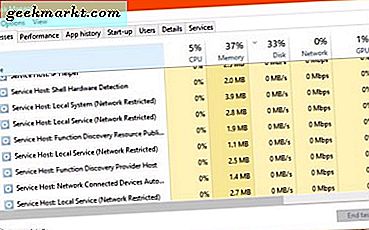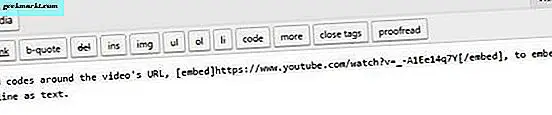TeamViewer är en av de mest populära, gratis och funktionsrika applikationer som låter dig fjärransluta till ett skrivbord. Om du undrar är det väldigt användbart att ansluta till ett fjärrskrivbord när du snabbt vill felsöka eller åtgärda problemen på en dator som du inte kan nå fysiskt.
Förutom felsökning är fjärrskrivbordsanslutningen också användbar när du vill komma åt ditt eget system på distans. Detta gäller särskilt om du reser mycket eller har olika maskiner på kontoret och hemma.
Men nyligen har Teamviewer hackats och många av kontona har äventyrats och missbrukats av angriparna. Så om du vill hoppa skeppet är det här en bra tid för det. För att hjälpa dig med det här är några av de bästa alternativen till Teamviewer.
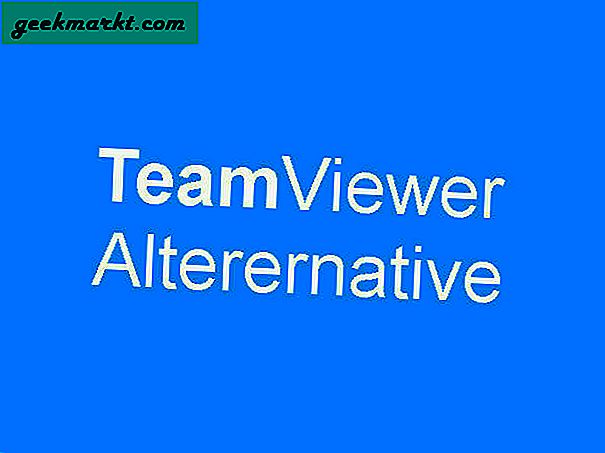
Se även: Få åtkomst till datorns filer var som helst i världen
Bästa programvara för fjärrskrivbord som TeamViewer
1. Anslutning till Windows fjärrskrivbord
Innan du letar efter applikationer från tredje part är det alltid en bra idé att se och använda de inbyggda verktygen. I Windows får du ett gratis inbyggt verktyg som heter Remote Desktop Connection som gör att du snabbt kan ansluta till vilket Windows-system som helst med bara några få klick. Naturligtvis kan du komma åt alla dina filer och kan till och med utföra nästan vilken som helst Windows-felsökning på fjärrskrivbordet.
Inte bara Remote Desktop-verktyget i Windows är enkelt att använda, men det är också mycket kraftfullt och används av många sysadmins för att hantera och underhålla fjärrsystem.
Fördelar: Gratis, kraftfullt, mycket anpassningsbart och inbyggt verktyg i Windows.
Nackdelar: Hemversionen av Windows har inte serverkomponenten på Fjärrskrivbordet. Vilket helt enkelt betyder att du kan använda den för att ansluta till andra datorer men andra kan inte ansluta till din dator så länge du använder hemversionen.

2. TightVNC
TightVNC är en gratis och lätt fjärrskrivbordsprogramvara som låter dig enkelt visa och styra ett fjärrskrivbord. Det som är bra med TightVNC är att du kan använda den för både kommersiella och icke-kommersiella behov. Det är också plattformsoberoende med applikationsstöd för Windows, Unix och Android. Precis som med Teamviewer kan du styra fjärrmaskinen och utföra åtgärder och överföra filer och mappar om det behövs.
Till skillnad från Teamviewer saknar dock TightVNC enkel användning. Om du vill arbeta med TightVNC måste du veta saker som målsystemets IP-adress, vidarebefordran av port, konfigurering och körning av servern på målsystemet etc.
Fördelar: En lätt applikation som är gratis för både kommersiell och icke-kommersiell användning.
Nackdelar: Om du är en allmän hemanvändare som aldrig har hanterat portvidarebefordran eller server grejer kan konfigurationen verka lite för komplicerad.
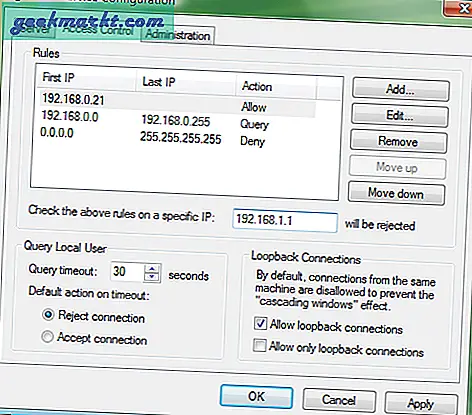
Kolla in TightVNC
3. RealVNC
RealVNC är precis som TightVNC och låter dig ansluta och styra fjärrdatorer samtidigt som det är mycket enklare än TightVNC när det gäller användarvänlighet. Du måste dock fortfarande installera servern och klientapplikationerna efter behov. Precis som TightVNC fungerar RealVNC på VNC-protokoll (Virtual Network Computing) och anslutningen mellan system är mycket mer stabil än när man använder Teamviewer.
Fördelar: RealVNC är plattformsoberoende och anslutningen mellan dina system är krypterad,
Nackdelar: Den fria versionen av RealVNC erbjuder bara grundläggande funktioner som att visa och styra fjärrsystemet.
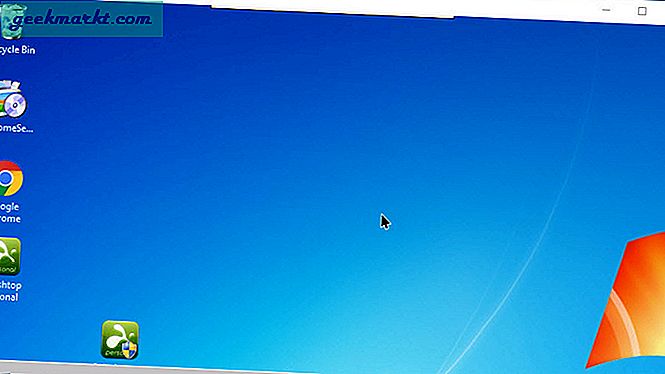
Kolla in RealVNC
4. Splashtop
Splashtop är en av de mest populära fjärrskrivbordsapplikationerna som låter dig göra nästan vad som helst på ett fjärrskrivbord som att tillhandahålla fjärrhjälp, fildelning, åtkomst till program, spela spel, etc. Det som är bra med det här programmet är att det stöder Windows, Mac , Android, iOS, Windows Phone och Amazon Fire. Dessutom är det lika enkelt att installera Splashtop som att installera Splashtop-applikationen på båda maskinerna och ange referenserna.
Fördelar: Splashtop är väldigt lätt att installera och använda. Det är också gratis för hemmabruk och icke-kommersiell användning.
Nackdelar: Den gratis versionen av Splashtop är endast begränsad till åtkomst till lokala datorer. Om du vill komma åt systemen via internet måste du köpa premiumlicensen.

Kolla in Splashtop
5. Chrome Remote Desktop
Om du använder Chrome-webbläsaren på ditt system finns det ingen anledning för dig att gå igenom komplexa konfigurationer för en enkel fjärrskrivbordsanslutning. Allt du behöver göra är att installera fjärrskrivbordstillägget för krom på båda systemen och du är redo att gå. Chrome Remote Desktop är perfekt om du bara vill dela din skärm för fjärrhjälp. Tänk dock på att du inte kan dela filer och mappar i fjärrhjälpsläget.
Fördelar: Chrome Remote Desktop är ganska lätt och lätt att använda.
Nackdelar: Chrome Remote Desktop har ingen utökad funktion som de andra appar som delas här. Så ingen fildelning, whiteboards, anteckningar, chatt, etc.
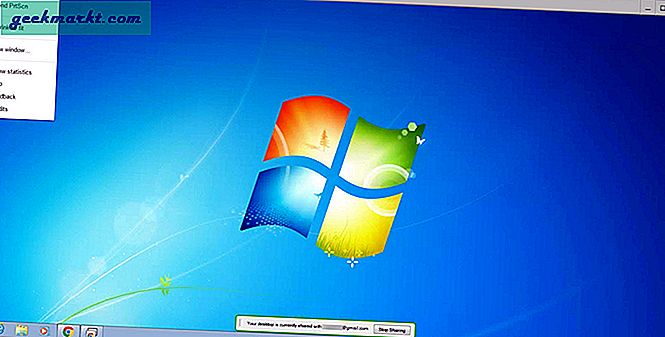
Kolla in Chrome Remote Desktop
Bästa alternativet till TeamViewer
Hoppas det hjälper och kommenterar nedan och delar dina tankar och erfarenheter om att använda ovanstående Teamviewer-alternativ eller ditt eget favoritalternativ till TeamViewer.